
צילום תמונה או הקלטת וידאו ב-Photo Booth ב‑Mac
ניתן לצלם תמונה בודדת או קבוצה של ארבע תמונות, או להקליט סרטון וידאו עם המצלמה המובנית במחשב או עם מצלמת וידאו חיצונית המחוברת ל-Mac.
הערה: ניתן גם להשתמש במצלמה האחורית של ה‑iPhone כמצלמת רשת ב‑Photo Booth. למידע נוסף: שימוש ב‑iPhone בתור מצלמת רשת.

צילום תמונה
בעת השימוש במצלמת וידאו חיצונית, ודא/י שהיא מחוברת למחשב ומופעלת.
ביישום Photo Booth
 ב-Mac, אם תראה/י את הכפתור ״הצג תמונה״
ב-Mac, אם תראה/י את הכפתור ״הצג תמונה״  או את הכפתור ״הצגת סרטוני וידאו״
או את הכפתור ״הצגת סרטוני וידאו״  , לחץ/י עליהם כדי לראות את הכפתור ״צלם״
, לחץ/י עליהם כדי לראות את הכפתור ״צלם״  או את הכפתור ״הקלט וידאו״
או את הכפתור ״הקלט וידאו״  .
.בפינה הימנית התחתונה של החלון, יש ללחוץ על הכפתור ״תמונה״
 כדי לצלם תמונה בודדת, או ללחוץ על הכפתור ״ארבע תמונות״
כדי לצלם תמונה בודדת, או ללחוץ על הכפתור ״ארבע תמונות״  כדי לצלם רצף של ארבע תמונות (הפעולה נקראת תמונה המחולקת לארבע).
כדי לצלם רצף של ארבע תמונות (הפעולה נקראת תמונה המחולקת לארבע).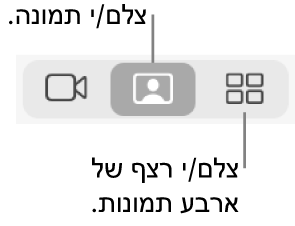
לחץ/י על הכפתור ״צלם״
 .
.
צילום סרט
בעת השימוש במצלמת וידאו חיצונית, ודא/י שהיא מחוברת למחשב ומופעלת.
ביישום Photo Booth
 ב-Mac, אם תראה/י את הכפתור ״הצגת תמונה״
ב-Mac, אם תראה/י את הכפתור ״הצגת תמונה״  או את הכפתור ״הצגת סרטוני וידאו״
או את הכפתור ״הצגת סרטוני וידאו״  , לחץ/י עליהם כדי לראות את הכפתור ״צלם״
, לחץ/י עליהם כדי לראות את הכפתור ״צלם״  או את הכפתור ״הקלט וידאו״
או את הכפתור ״הקלט וידאו״  .
.אם הכפתור ״הקלט וידאו״
 אינו מופיע, בפינה הימנית התחתונה, יש ללחוץ על הכפתור ״וידאו״
אינו מופיע, בפינה הימנית התחתונה, יש ללחוץ על הכפתור ״וידאו״  .
.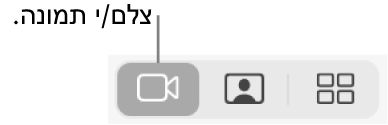
לחץ/י על הכפתור ״הקלט וידאו״
 . לחץ/י על הכפתור ״עצור״
. לחץ/י על הכפתור ״עצור״  כשתסיים/י להקליט.
כשתסיים/י להקליט.
ביטול הספירה לאחור או ההבזק עבור תמונות
בעת צילום תמונה, ישנה ספירה לאחור של שלוש שניות לפני שהתמונה מצולמת. ברגע שהתמונה מצולמת, המסך מהבהב.
ביישום Photo Booth ![]() ב-Mac, בצע/י אחת מהפעולות הבאות:
ב-Mac, בצע/י אחת מהפעולות הבאות:
ביטול הספירה לאחור: תוך כדי החזקת המקש Option, לחץ/י על הכפתור ״צלם״
 או על הכפתור ״הקלט וידאו״
או על הכפתור ״הקלט וידאו״  .
.ביטול ההבזק: תוך כדי החזקת המקש Shift, לחץ/י על הכפתור ״צלם״
 .
.שינוי הגדרת ההבזק: בחר/י ״מצלמה״ > ״הפעל מבזק מסך״.
ביטול הספירה לאחור וההבזק: תוך כדי החזקת המקשים Option ו-Shift, לחץ/י על הכפתור ״צלם״
 .
.
ניתן להשתמש ביישום Photo Booth ![]() במסך מלא (כדי למלא את כל המסך) או ב-Split View (כדי לעבוד ביישום אחר בו-זמנית).
במסך מלא (כדי למלא את כל המסך) או ב-Split View (כדי לעבוד ביישום אחר בו-זמנית).